ปรับแต่ง Jupyter Lab: ทำให้การตั้งค่าหน้าจอง่ายต่อการวิเคราะห์ข้อมูล เช่น Rstudio/Spyder
ภาษาโปรแกรมแรกที่ฉันใช้คือภาษา RIDE "Rstudio" ใช้งานง่ายแม้สำหรับผู้เริ่มต้นเขียนโปรแกรม และฉันชอบมันมาก เช่นเดียวกับ IDE "Spyder" ที่เหมือน Rstudio ใน Python
อย่างไรก็ตามสภาพแวดล้อมการเรียนรู้ของเครื่องที่สร้างขึ้นด้วย Dockerจากนั้น มันก็ยาก (สำหรับฉัน) ที่จะเรียกใช้ซอฟต์แวร์ GUI เช่น Spyder ดังนั้นฉันจึงตัดสินใจตั้งค่า Jupyter lab ให้ใช้งานง่ายเหมือน Rstudio หรือ Spyder
Jupyter Lab คืออะไร
Jupyter Lab เป็น IDE สำหรับวิทยาการข้อมูลที่เป็นรุ่นต่อจากโน้ตบุ๊ก Jupyterในอนาคต การพัฒนาโน้ตบุ๊ก Jupyter จะเสร็จสิ้นเพียงครั้งเดียว และจะย้ายไปที่ Jupyter Lab
สำหรับ Jupyter Lab ฉันอ้างถึงบทความต่อไปนี้
- สรุปคุณลักษณะใหม่ที่มีประโยชน์ของ Jupyter Lab-สภาพแวดล้อมการพัฒนา (IDE) รุ่นสุดท้ายที่วิศวกรแมชชีนเลิร์นนิงชื่นชอบ
- คำแนะนำของ JupyterLab – Qiita
เป้าหมายหลังจากตั้งค่า
เพื่อให้ Jupyter Lab ใช้งานได้ง่ายขึ้น ฉันต้องการใช้การตั้งค่าหน้าจอที่คุ้นเคยของ Spyder และ Rstudio
ฟังก์ชันที่คุณต้องการคือ ↓
- หน้าต่าง Jupyter Notebook
- หน้าต่างคอนโซล
- ตัวสำรวจตัวแปร

วิธีการตั้งค่า
1. ติดตั้งและเปิดใช้งาน Jupyter Lab และส่วนขยาย
เอกสารอ้างอิง:เอกสาร JupyterLab,jupyter_contrib_nbextensions
# คุณต้องติดตั้ง Node.js ก่อนเพื่อใช้ส่วนขยาย conda install -c conda-forge nodejs # จากนั้นติดตั้ง Jupyter Lab และส่วนขยาย # สำหรับ pip pip ติดตั้ง jupyterlab pip ติดตั้ง jupyter_contrib_nbextensions # สำหรับ conda conda install -c conda-forge jupyterlab conda install - c conda-forge jupyter_contrib_nbextensions
- หลังจากติดตั้ง
jupyter lab". - จากแท็บ Commands ของ Jupyter Lab กด "Enable Extention Maager" จากหน้าต่างค้นหาเพื่อเปิดใช้งานส่วนขยาย
- เนื่องจากมีการเพิ่ม "ส่วนขยาย" ลงในแท็บด้านซ้าย ให้ค้นหา "jupyterlab_variableinspector" (ฟังก์ชันที่กลายเป็นตัวสำรวจตัวแปร) แล้วคลิกติดตั้ง

2. การตั้งค่าหน้าจอ Notebook/Console/Variable Explorer
- เปิด "Notebook" จาก Launcher ของ Jupyter Lab
- คลิกขวาที่ Notebook → เปิด "New Console for Notebook" และ "Open Variable Inspector"
- จัดวางหน้าต่างให้เหมาะสม

หน้าจอ Notebook, ตัวสำรวจตัวแปร, หน้าต่างคอนโซล และตัวสำรวจไฟล์ล้วนดูดี
บนหน้าจอคอนโซล ตามค่าเริ่มต้น รหัสจะดำเนินการด้วย "Shift + Enter" ดังนั้นจึงค่อนข้างลำบาก ฉันเลือก "Setting" → "Console Run Keystroke" → "Execute with Enter" เพื่อให้ดำเนินการได้โดยใช้ Enter เท่านั้น

อื่น ๆ
ความช่วยเหลือในการป้อนข้อมูล
ผู้สมัครจะแสดงและกรอกด้วย "ปุ่มแท็บ" ขณะป้อนรหัส

ค้นหาและแทนที่
"Ctrl + F" จะแสดงหน้าจอค้นหา (ค้นหา)คุณยังสามารถแทนที่ได้โดยคลิกลูกศรทางด้านซ้าย

นั่นคือทั้งหมด!



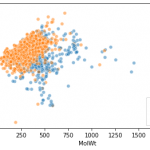

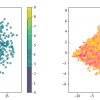






ดิสโก้
รายการความคิดเห็น
ยังไม่มีความเห็น